Bir resim veya metin panoya kopyalandı mı ve hızlıca bir PDF dosyası oluşturmak mı istiyorsun? Adobe Acrobat ile bu çok kolay ve çoklu sayfalı PDF'ler oluşturmak da sorun değil. Bu kılavuzda adım adım öğreneceksin, panodan PDF'lerin nasıl etkili bir şekilde oluşturulacağını, Windows kullanıcıları için yararlı bir ipucu dahil.
Temel Bilgiler
- PDF'ler doğrudan panodan oluşturulabilir.
- Basitçe resimler ve metinleri yapıştırarak belgeye birdsayfa eklemek mümkündür.
- Dito adındaki ücretsiz bir program panoya birden fazla girişi yönetmekte yardımcı olur.
Adım Adım Kılavuz
Adım 1: Resmi panoya kopyala
PDF oluşturmaya başlamak için istediğin resmi önce panoya kopyala. Bunun için yapman gereken, resmin üzerine sağ tıklayarak "Resmi Kopyala" seçeneğini seçmektir.
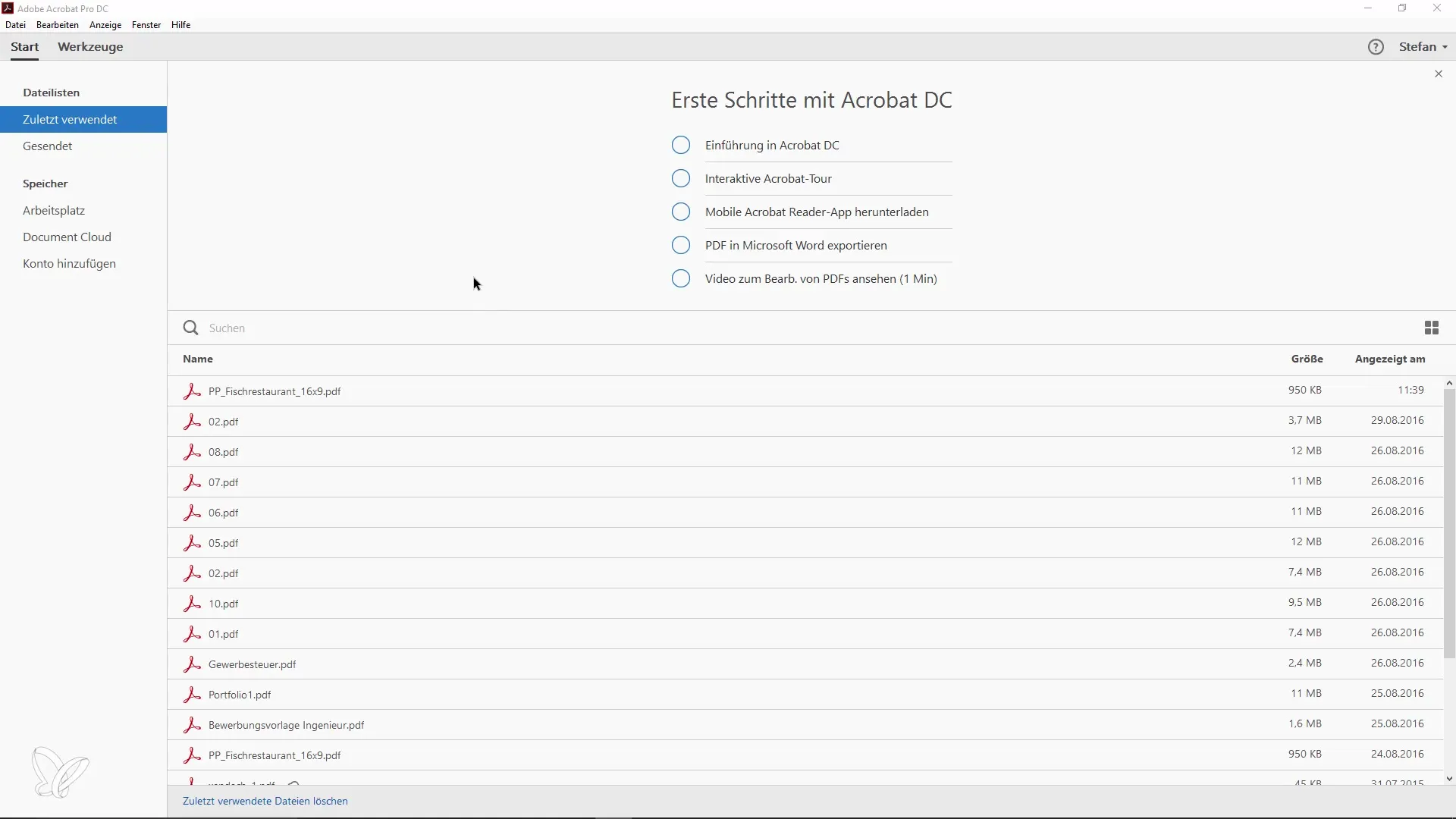
Adım 2: Adobe Acrobat'ta PDF oluştur
Şimdi Adobe Acrobat'u aç ve menü çubuğuna git. "Dosya"yı seç ve sonra "Oluştur"u seç. Burada "Panodan PDF Oluştur" seçeneğini bulacaksın. Üzerine tıkla ve Adobe Acrobat hemen kopyaladığın resim ile bir PDF dosyası oluşturacak.
Adım 3: Ek sayfalar ekle
Eğer PDF'ye daha fazla sayfa eklemek istiyorsan, tekrar panoya git. Başka bir resmi kopyala ve Adobe Acrobat'e geri dön. "Sayfaları Yönet"e tıkla ve "Panodan Ekle"yi seç. Yeni resim ilk sayfanın ardına eklenecektir.
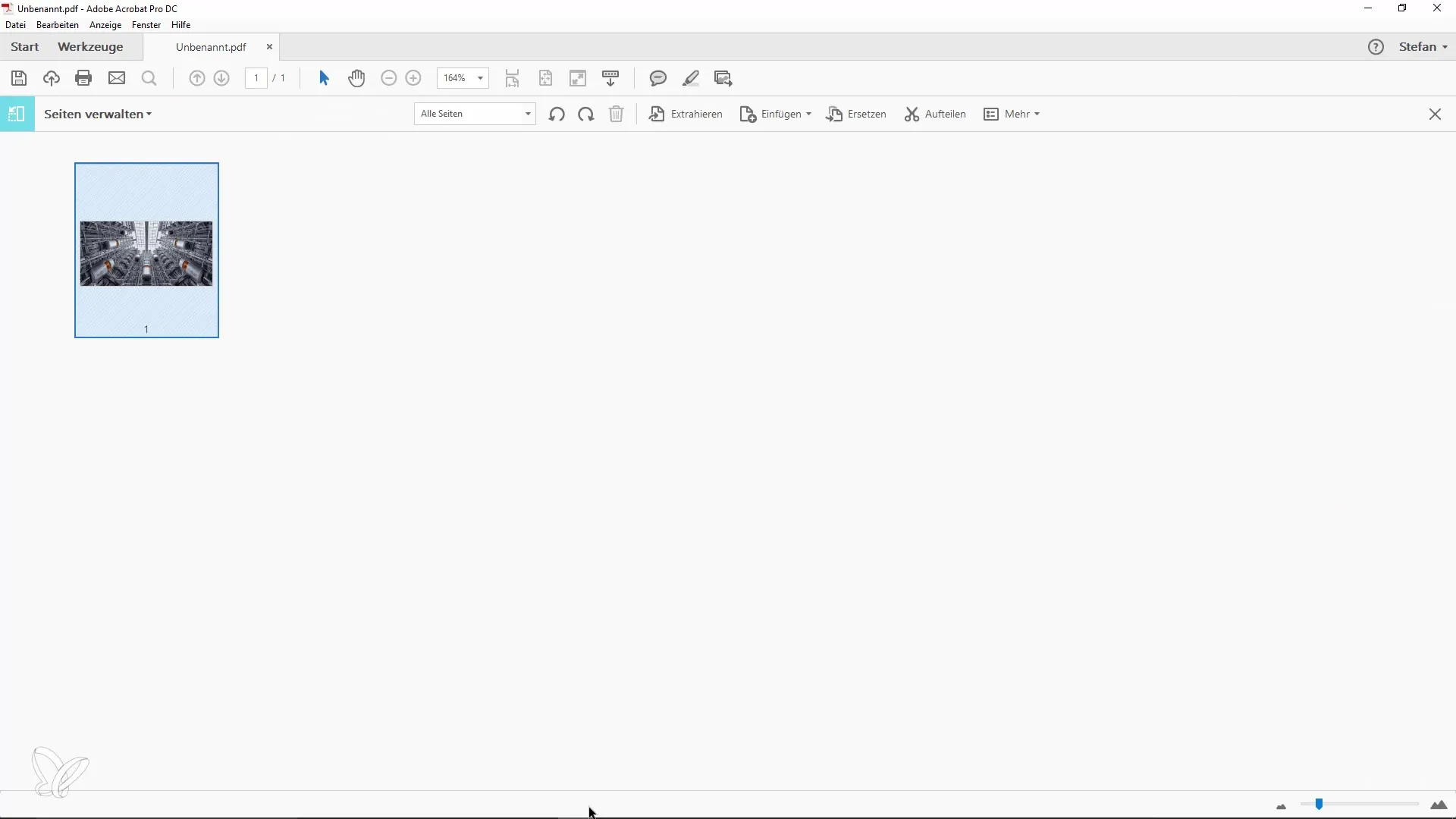
Adım 4: PDF'e metin ekle
Diğer uygulamalardan metin kopyalayabilirsin. İstediğin metni işaretle, sağ tıkla ve "Kopyala"yı seç. Adobe Acrobat'e geri dön, "Panodan Ekle"ye tıkla ve kopyaladığın metin PDF'e eklenecektir. Metni düzenlemek için üzerine çift tıklayabilirsin.
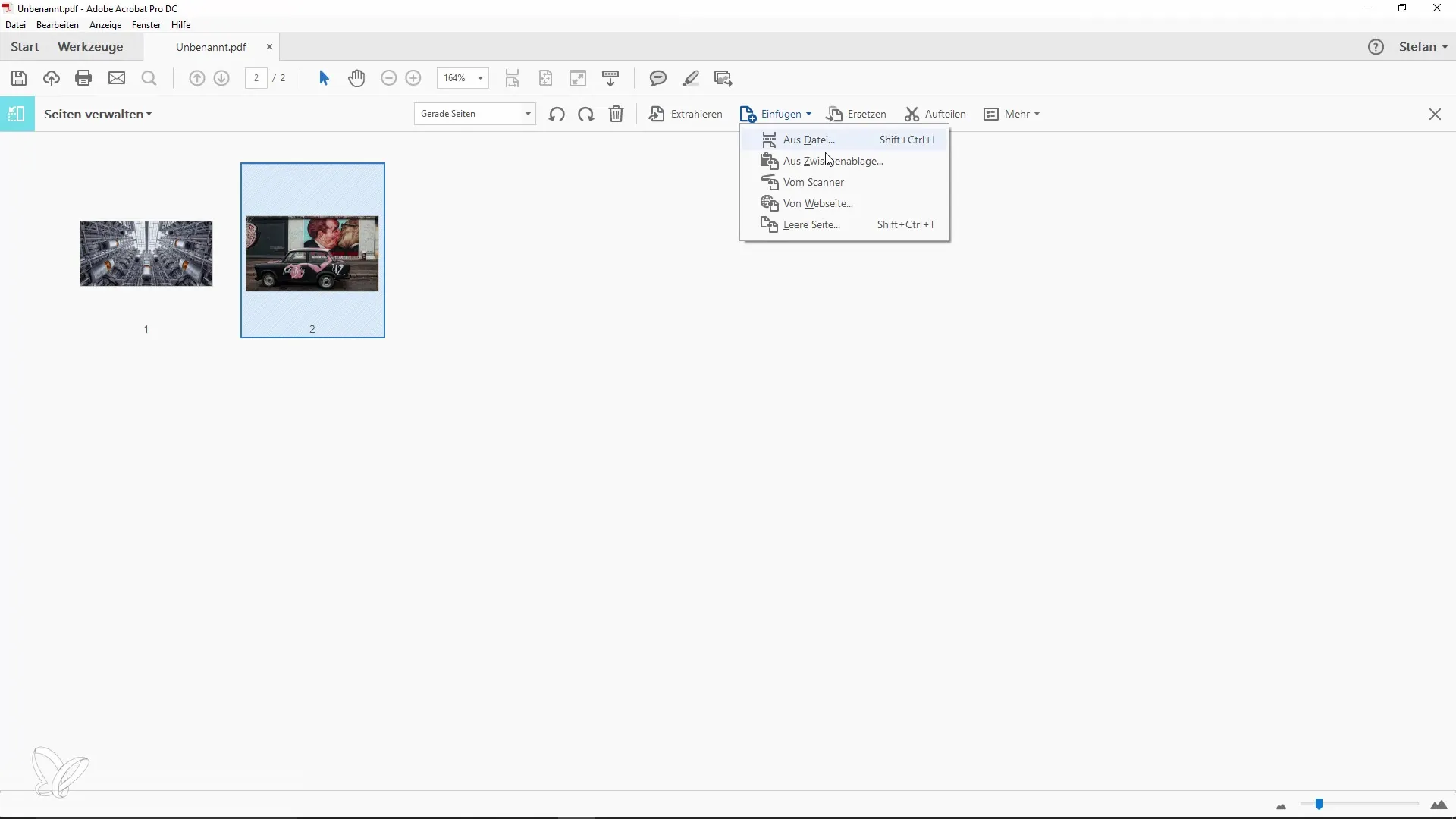
Adım 5: Panoyu yönetmek için Dito kullanımı
Windows kullanıcıları için küçük bir ipucu: Sınırlı bir panoya sahipsen, Dito gibi bir yazılımın yüklenmesi yardımcı olabilir. Bu ücretsiz yazılım, panoda birden fazla giriş yönetmenize olanak tanır. Ardından istediğiniz resmi veya metni seçip Adobe Acrobat'ta çalışabilirsiniz.
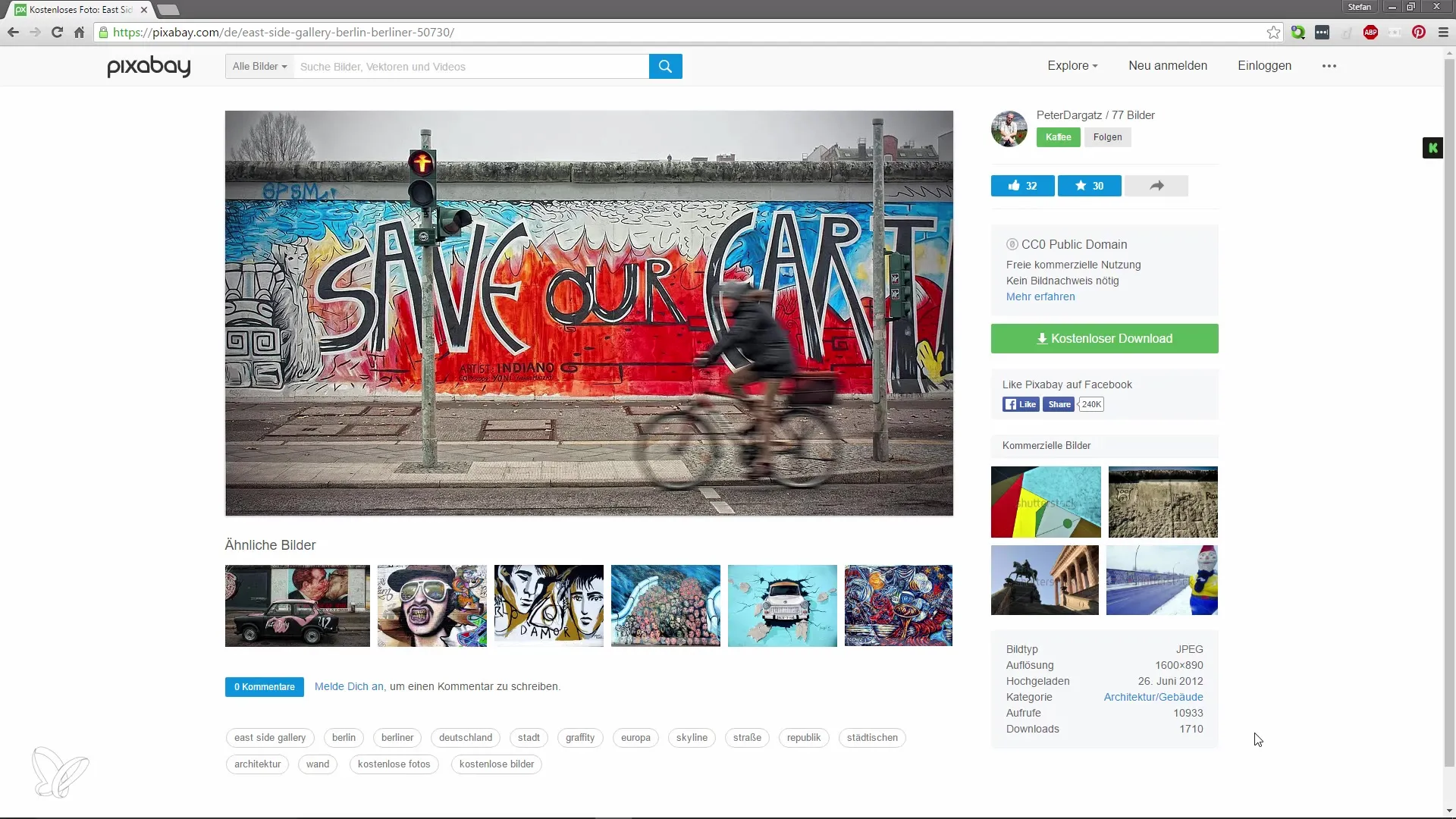
Adım 6: PDF belgesini özelleştirme
Tüm istediğin resimleri ve metinleri belgenize ekledikten sonra, PDF'nizi istediğiniz şekilde özelleştirebilirsiniz. Öğeleri sayfalar üzerinde taşıyabilir, düzeni değiştirebilir veya gerektiğinde istenmeyen içeriği silebilirsiniz.
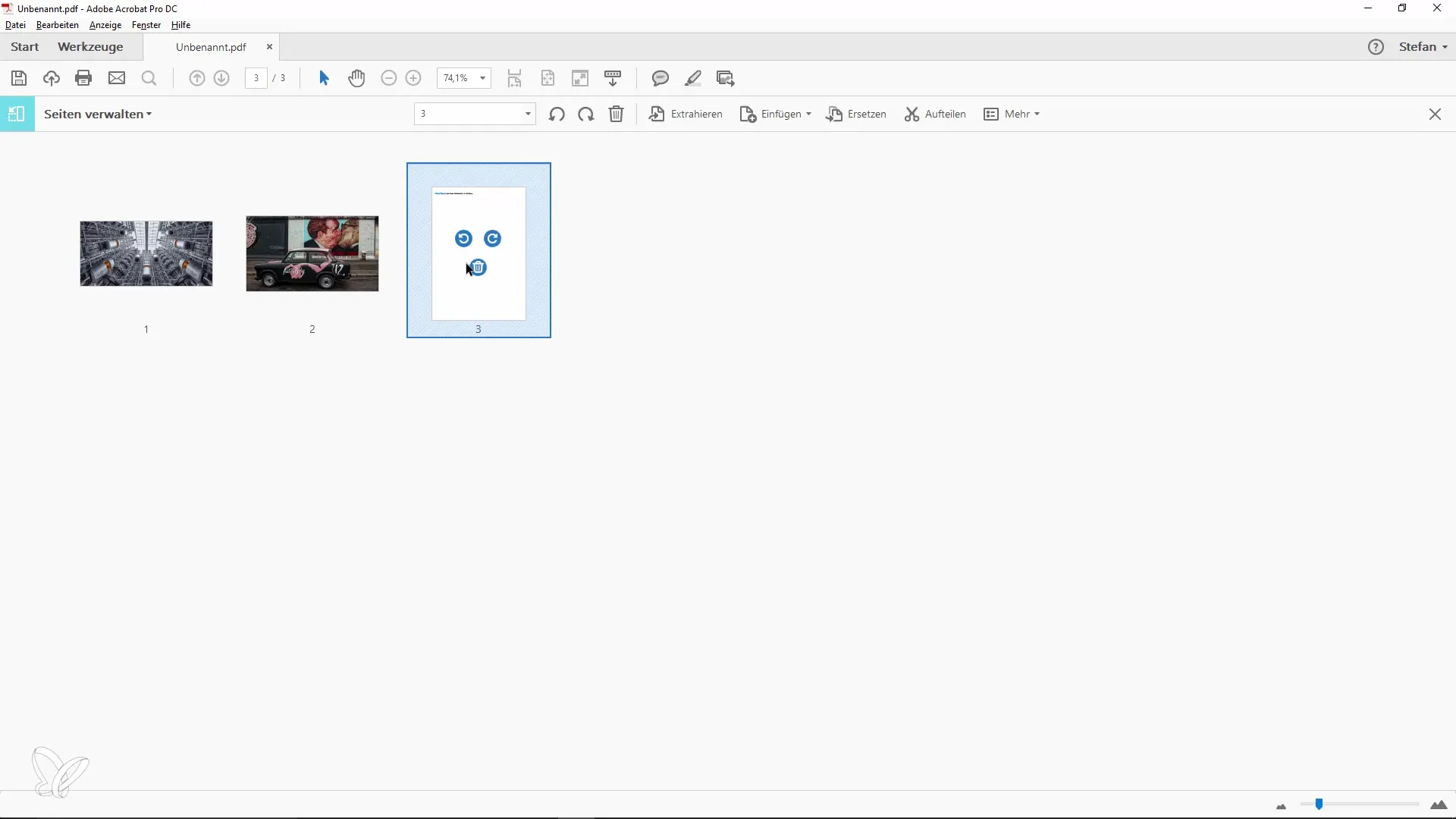
Özet
Panodan PDF'ler oluşturmak, günlük görevlerinizde kullanabileceğiniz güçlü bir araçtır. İçeriği özenle kopyalayarak ve Adobe Acrobat'i kullanarak çoklu sayfalı belgeler kolayca oluşturabilirsiniz. Dito gibi ek programların kullanımı, panonuzu kontrol altında tutarak üretkenliğinizi artırır.
Sıkça Sorulan Sorular
Adobe Acrobat'ta panodan PDF nasıl oluşturulur?Resmi veya metni panoya kopyala, Adobe Acrobat'e git ve "Dosya" > "Oluştur" > "Panodan PDF Oluştur" seçeneğini seç.
Bir PDF'e birden fazla resim ekleyebilir miyim?Evet, sırayla kopyalayarak ve Adobe Acrobat'e yapıştırarak birden fazla resim ve metin ekleyebilirsiniz.
Dito nedir ve PDF oluştururken nasıl yardımcı olur?Dito, panoda birden fazla girişi yönetmenizi sağlayan ücretsiz bir programdır, böylece farklı öğeler arasında hızlıca geçiş yapabilirsiniz.


